Zvyšte rychlost stahování v originále
Původ poskytuje obrovské množství moderních počítačových her. A mnoho takových programů dnes má prostě obrovské rozměry - projekty nejvyšší úrovně světových lídrů v oboru mohou vážit asi 50-60 GB. Chcete-li stáhnout tyto hry, potřebujete velmi kvalitní internet, stejně jako silné nervy, pokud se nemůžete rychle stáhnout. Nebo stojí za to zkusit zlepšit rychlost stahování a zkrátit čekací dobu.
Obsah
Problémy při načítání
Hry jsou staženy prostřednictvím oficiálního zákazníka původu pomocí protokolu výměny dat peer-to-peer sítě, známého také jako BitTorrent. To vede k odpovídajícím problémům, které mohou doprovázet provádění spouštěcího procesu.
- Za prvé, rychlost může být nízká vzhledem k nízké šířce pásma serverů vývojáře. Origin původně hostí hry a služba je zpracovávána samotnými tvůrci. Zvláště často tato situace může být pozorována v den propuštění nebo otevření možnosti stažení pro držitele před objednávkou.
- Za druhé, směrování proudu může trpět tím, že servery jsou umístěny daleko do zahraničí. Tento problém obecně není zvlášť relevantní, moderní propojení s optickými vlákny dovoluje mít obrovskou rychlost, s níž budou pravděpodobné obtíže nepostřehnutelné. Majitelé modemů bezdrátové komunikace s internetem mohou trpět pouze.
- Za třetí, existují osobní technické důvody, které leží v počítači uživatele.
V prvních dvou případech se uživatel nemůže hodně měnit, ale druhá možnost by měla být podrobněji zvážena.
Důvod 1: Nastavení klienta
Prvním krokem je kontrola nastavení zákazníka původu. Obsahuje parametry, které mohou omezit rychlost stahování počítačových her.
- Chcete-li je změnit, musíte v záhlaví klienta vybrat možnost "Původ" . V nabídce, která se otevře, vyberte možnost "Nastavení aplikace" . Klientské parametry budou otevřeny.
- Okamžitě můžete vidět kliknutím na seznam níže uvedených nastavení, oblast s nadpisem "Omezení při stahování" .
- Zde můžete nastavit rychlost stahování aktualizací a produktů jak během hry uživatele, tak mimo herní relaci. Měli byste upravit nastavení, jak chcete. Nejčastěji po instalaci zde je výchozí nastavení v obou variantách "Neomezeno" , ale v budoucnu se mohou parametry změnit z různých důvodů.
- Po výběru požadované možnosti se výsledek uloží okamžitě. Pokud dříve existovala omezení rychlosti, pak po výběru "Bez omezení" bude zrušena a stahování bude probíhat při maximální dostupné rychlosti.
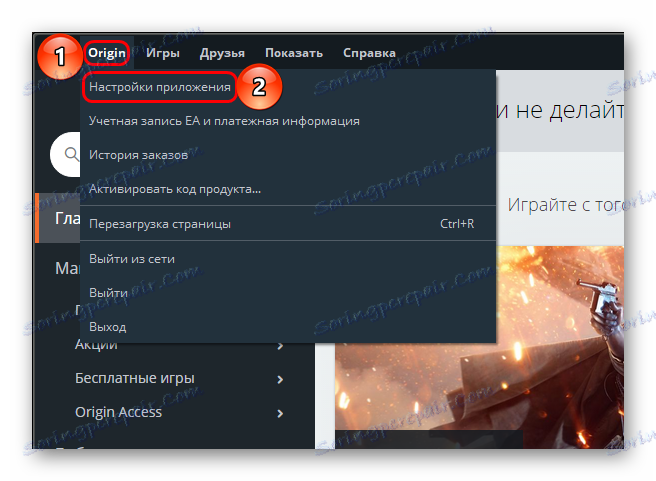
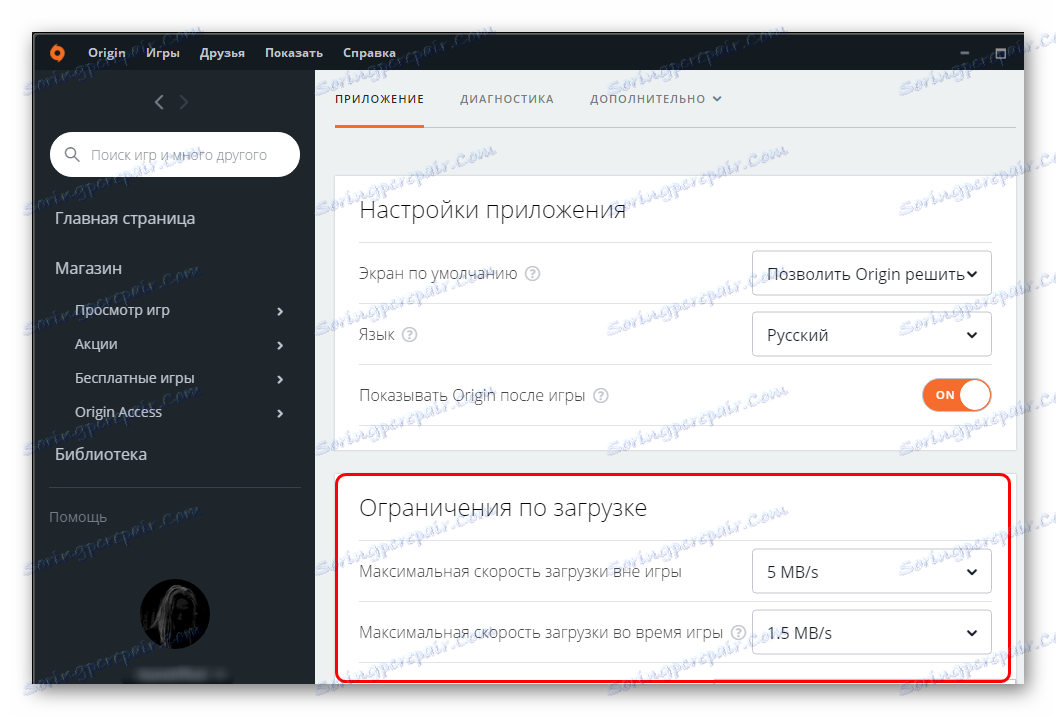
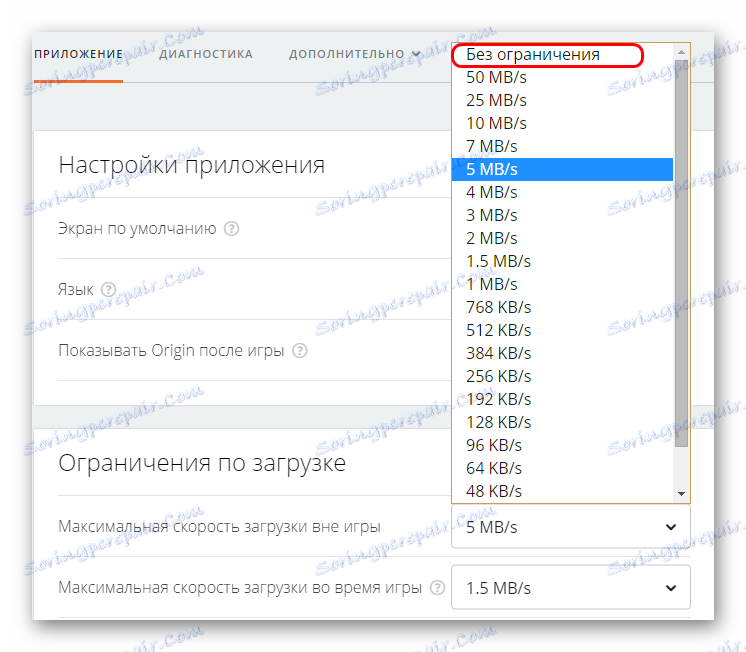
Pokud rychlost nepřesáhne okamžitě, měli byste restartovat klienta.
Příčina 2: Rychlost připojení je nízká
Pomalé stahování může často znamenat technickou poruchu sítě, kterou přehrávač používá. Důvody mohou být následující:
- Nahrané připojení
Vyskytuje se při více spouštěcích procesech. Zvláště důležité, pokud uživatel stále stahuje několik stažení Torrent . V tomto případě bude rychlost předvídatelně nižší než maximální možný.
Řešení: zastavte nebo ukončete všechny stahování, zavřete klienty torrentu, stejně jako všechny programy, které spotřebovávají provoz a načte síť.
- Technické problémy
Rychlost může často spadat na chybu poskytovatele nebo technologie odpovědné za připojení k internetu.
Řešení: Pokud uživatel zaznamená snížený výkon připojení v různých zdrojích (například v prohlížeči), při neexistenci explicitní zátěže stojí za to kontaktovat poskytovatele a zjistit problém. Může se také stát, že problém je čistě technický a spočívá v selhání směrovače nebo kabelu. Servisní společnost pak pošle odborníka, aby diagnostikoval a opravil problém.
- Omezení sítě
Některé tarifní plány od poskytovatelů předpokládají různé rychlostní limity. K tomu může dojít například v určitých dnech nebo po překročení požadovaného limitu. Nejčastěji se to vyskytuje při používání bezdrátového internetu.
Řešení: v této situaci je lepší změnit tarifní tarif nebo provozovatele internetových služeb.
Příčina 3: Špatný výkon počítače
Také rychlost internetu může být ovlivněna výkonem samotného počítače. Je-li načteno tónem procesů, není k dispozici dostatek paměti RAM, pak existují pouze dvě možnosti. Prvním z nich je, aby se to vyrovnalo a druhé je optimalizace počítače.

Chcete-li to provést, ukončete všechny aktuální programy a přestaňte je používat maximálně. To platí zejména pro procesy, které vážně zatěžují paměť zařízení - například instalace počítačových her, pracovní programy pro zpracování velkých video souborů, velké převody souborů a podobně.
Dále musíte počítač vyčistit. Například to může pomoci CCleaner .
Přečtěte si více: Jak vyčistit počítač pomocí nástroje CCleaner
V ideálním případě poté restartujte počítač. Pokud systém nemá dlouhý seznam programů, které jsou otevřeny při spuštění, pak to konečně uvolní paměť.
Nyní stojí za to znovu stáhnout.
Dále je třeba říci, že rychlost nahrávání souborů může být ovlivněna průchodem disku, na kterém je nahrávání prováděno. Samozřejmě, moderní SSD ukazují vynikající rychlost zápisu souborů, zatímco nějaký starý pevný disk zahltí a zapíše zatížené materiály rychlostí želvy. Takže v tomto případě je nejlepší nahrát na SSD (pokud je to možné) nebo na optimalizované a dobře pracující disky.
Závěr
Často se jedná o jednoduché nastavení nastavení původního klienta, i když se často vyskytují i jiné problémy. Takže byste měli provést komplexní diagnózu tohoto problému, než abyste s ním zavřel oči a proklíněli křivé vývojáře. Výsledkem bude zvýšená rychlost stahování a možná výkonnost počítače obecně.
